Все способы:
Главная и наиболее значимая особенность соединения компьютера и телевизора с помощью RCA-кабеля заключается в том, что нужные разъемы по умолчанию отсутствуют на видеокартах. Несмотря на это ограничение, в дальнейшей инструкции мы расскажем о методах подобного подключения.
Подключение ПК к ТВ через RCA-кабель
Процесс подключения ПК к телевизору данным методом является наименее рекомендованным, так как итоговое качество изображения будет довольно низким. Однако, если прочие интерфейсы на ТВ отсутствуют, вполне можно обойтись и RCA-разъемами.
Читайте также: Как подключить ПК к телевизору через HDMI
Шаг 1: Подготовка
Единственный актуальный способ преобразования видеосигнала с компьютера заключается в использовании специального конвертера. Наиболее оптимальным вариантом является переходник «HDMI — RCA», так как именно этим интерфейсом оснащается подавляющее большинство видеокарт.

Подобные вышеуказанному устройства могут выступать в качестве преобразователя и других разновидностей сигнала, например, «VGA – RCA». И хотя их стоимость будет несколько ниже, качество сигнала и возможности уступают HDMI.

Исходя из выбранного интерфейса подключения, приобретите кабель, чтобы соединить между собой компьютер и непосредственно сам преобразователь. Это может быть двойной VGA или HDMI.

На телевизорах с возможностью подключения устройств через RCA-кабель присутствует три разъема, каждый из которых отвечает за передачу одного сигнала. Подготовьте провод, имеющий штекеры с такими же цветами:
| Цвет | Канал |
|---|---|
| Красный | Правый звуковой канал |
| Белый | Левый звуковой канал |
| Желтый | Основной видеоканал |

В некоторых случаях можно обойтись лишь одним видеоканалом, так как передачу звука поддерживает исключительно HDMI.

Примечание: Нужные кабели могут поставляться в комплекте вместе с конвертером.
В случае использования преобразователя видеосигнала, звук с компьютера на телевизор можно передать с помощью кабеля «2 RCA – 3.5 mm jack». Также можно воспользоваться подходящим переходником.

Вне зависимости от разновидности выбранного конвертера, вам нужно учитывать, что подобное устройство требует отдельного питания. При этом преобразователь «HDMI — RCA» получает нужное количество электроэнергии от ПК напрямую через кабель.

Будьте внимательны, кабель для прямой передачи сигнала, например, «HDMI — RCA» или «VGA — RCA» не подойдет для решения поставленной задачи.
Шаг 2: Подключение
Процесс подключения мы рассмотрим на примере двух различных преобразователей, предназначенных для конвертации HDMI и VGA-сигнала в RCA. Упомянутые далее конвертеры отлично подойдут для соединения не только ПК и ТВ, но и некоторых других устройств.
HDMI – RCA
Данный способ подключения подразумевает наличие специального преобразователя, конвертирующего HDMI-сигнал в RCA.
- Приобретенный HDMI-кабель подключите к подходящему разъему на видеокарте.
- Второй штекер подключите ко входу «Input» на преобразователе.
- Тройной RCA-кабель соедините с вашим телевизором, обращая внимание на цвета. Находятся нужные разъемы обычно в блоке «AV» или разделены обозначениями «Audio IN» и «Video IN».
- Штекеры с обратной стороны кабеля соедините с преобразователем. При этом если передача звука не нужна, белый и красный провод можно не подключать.
- Воспользуйтесь переключателем на конвертере для выбора подходящего стандарта цветности изображения.
- Если сигнал не начал автоматически передаваться, возможно, преобразователю недостаточно питания от HDMI-выхода компьютера. Решить проблему можно с помощью кабеля в комплекте, подключив его к одному из USB-портов или воспользовавшись подходящим адаптером питания.
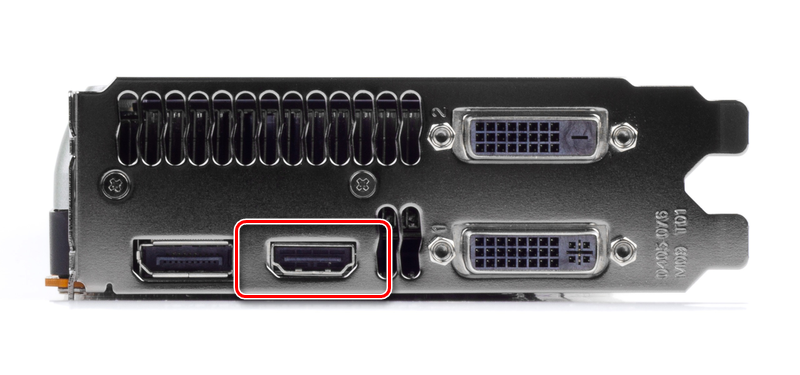



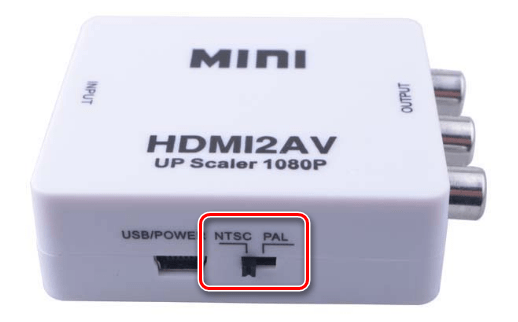

После проделанных действий на экране телевизора должно будет отобразиться изображение с компьютера.
VGA – RCA
Не забывайте при использовании преобразователя смотреть на обозначения у каждого разъема. В противном случае из-за неправильного подключения видеосигнал не будет передан.
- Подключите приобретенный желтый кабель к разъему «Video» или «AV» на телевизоре.
- Штекер с обратной стороны провода соедините с портом «CVBS» на преобразователе.
Примечание: Использовать для подключения можно не только RCA-кабель, но и S-Video.
- К видеокарте компьютера подключите один из штекеров VGA-кабеля.
- То же самое сделайте с выходом кабеля, соединив его с интерфейсом «VGA IN» на конвертере.
- С помощью входа «5V Power» на преобразователе и идущего в комплекте адаптера питания подключите устройство к высоковольтной сети. Если блока питания нет в комплекте, придется его приобрести.
- На конвертере также присутствует меню, открыть которое можно на телевизоре. Именно через него настраивается качество передаваемого видеосигнала.
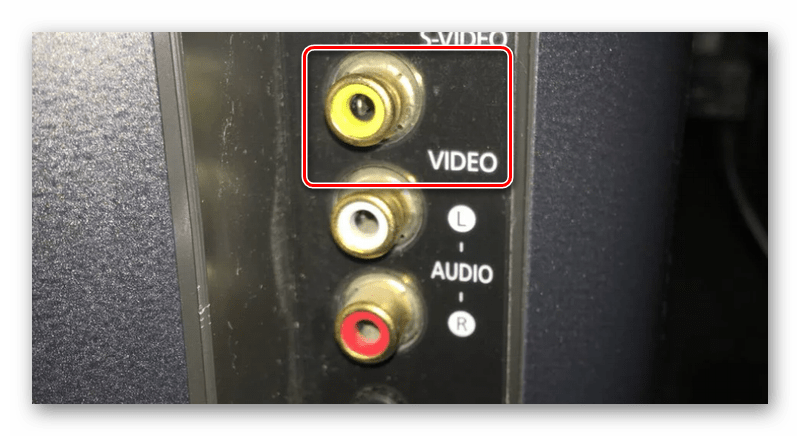

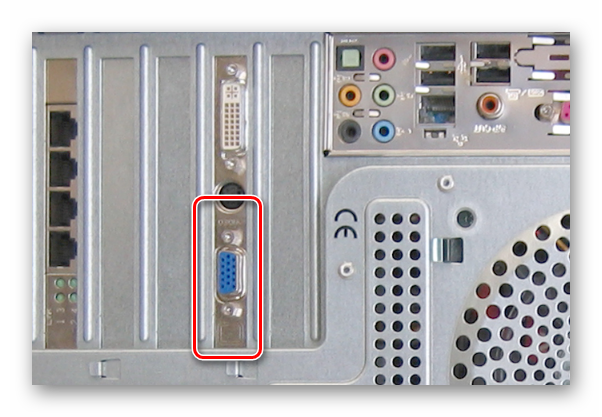
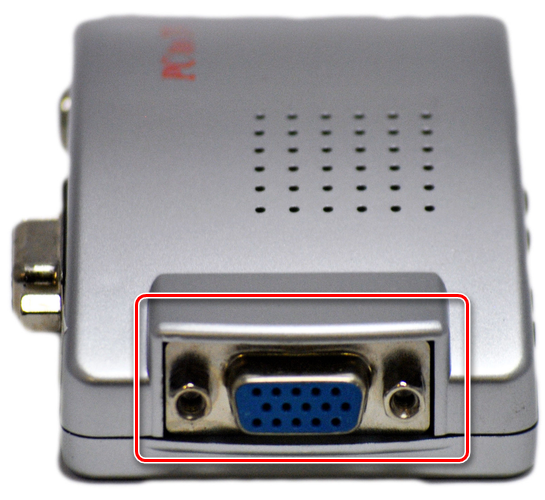


После передачи видеосигнала, нужно сделать аналогичное с аудипотоком.
2 RCA — 3.5 mm jack
- Кабель с двумя RCA-штекерами подключите к разъемам «Audio» на компьютере.
- Штекер «3.5 mm jack» соедините с аудиовыходом компьютера. Данный разъем должен быть отмечен ярко-зеленым цветом.
- При наличии переходника потребуется также соединить между собой «3.5 mm jack» и RCA-кабель.
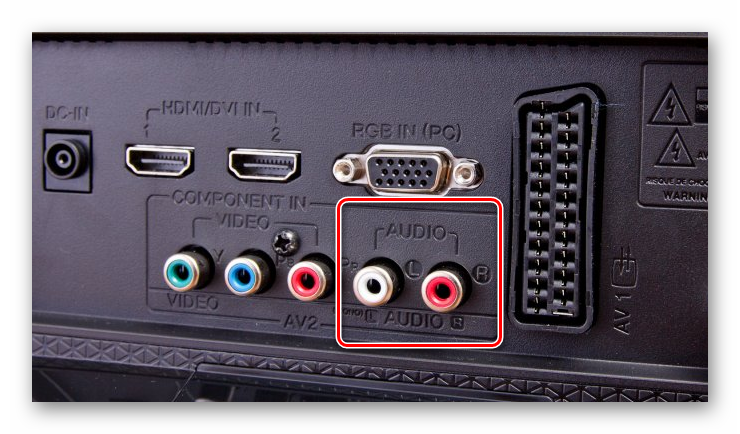
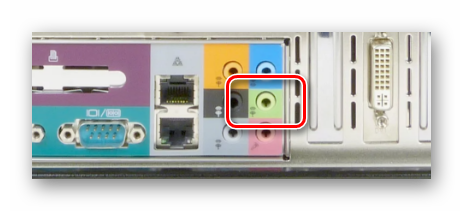

Теперь можно переходить к детальной настройке телевизора в качестве монитора.
Шаг 3: Настройка
На работу подключенного телевизора вы можете воздействовать через различные параметры как на самом компьютере, так и на преобразователе. Однако улучшить итоговое качество невозможно.
Телевизор
- Воспользуйтесь кнопкой «Source» или «Input» на ПДУ телевизора.
- Из представленного на экране меню выберите вариант «AV», «AV 2» или «Component».
- Некоторые ТВ позволяют переключаться в нужный режим с помощью кнопки «AV» на самом пульте.
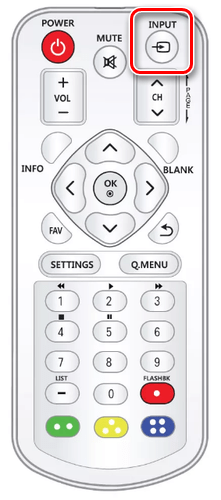
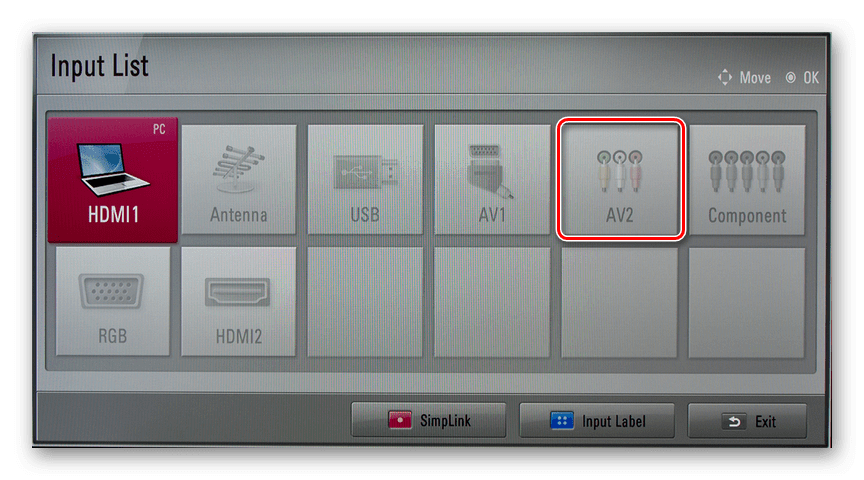
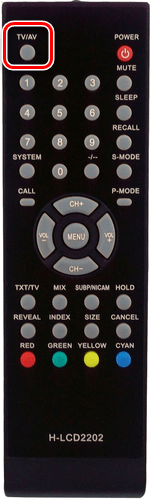
Конвертер
- Если вы используете преобразователь «VGA – RCA», на устройстве нажмите кнопку «Menu».
- Через открывшееся на ТВ окно установите наиболее приемлемые для работы параметры.
- Большего внимания заслуживают настройки разрешения.
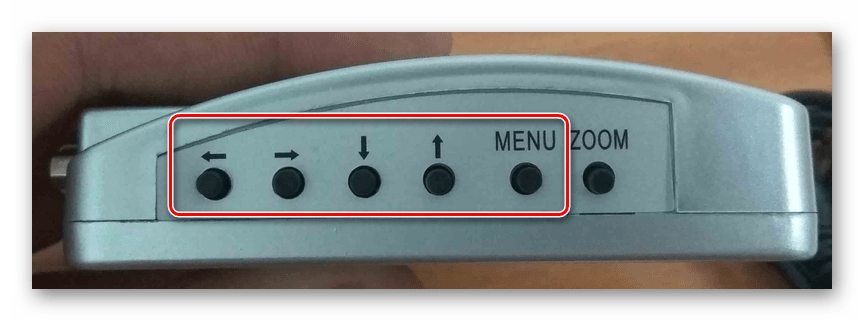
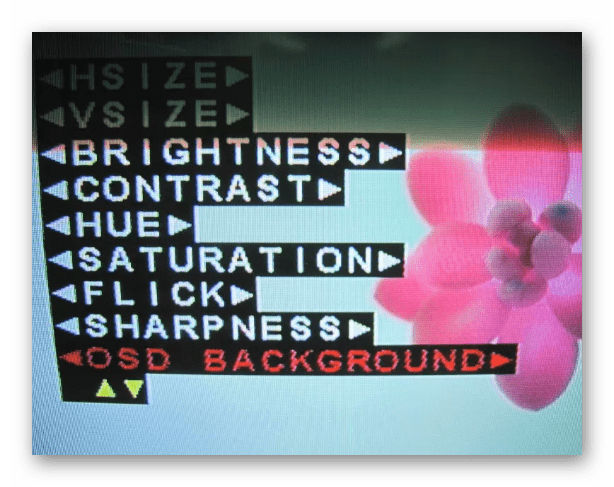
Компьютер
- На клавиатуре нажмите сочетание клавиш «Win+P» и выберите подходящий режим работы. По умолчанию телевизор будет транслировать рабочий стол компьютера.
- В разделе «Разрешение экрана» можно выставить отдельные параметры разрешения для телевизора.
Не следует использовать значение, сильно превышающее возможности ТВ.
Читайте также:
Как поменять масштаб экрана на компьютере
Меняем разрешение экрана в Windows 10 - Данный метод передачи видеосигнала сильно уступает прочим интерфейсам подключения. Это обычно выражается в виде помех на экране телевизора.
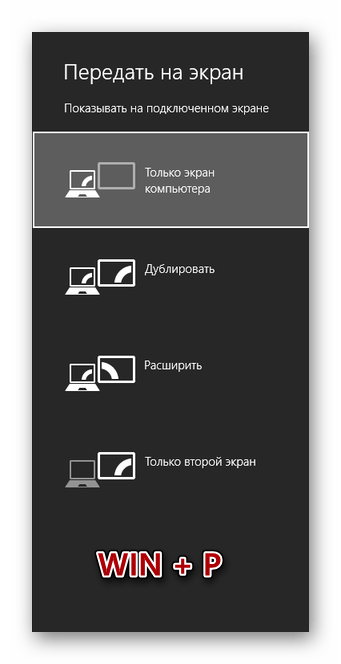
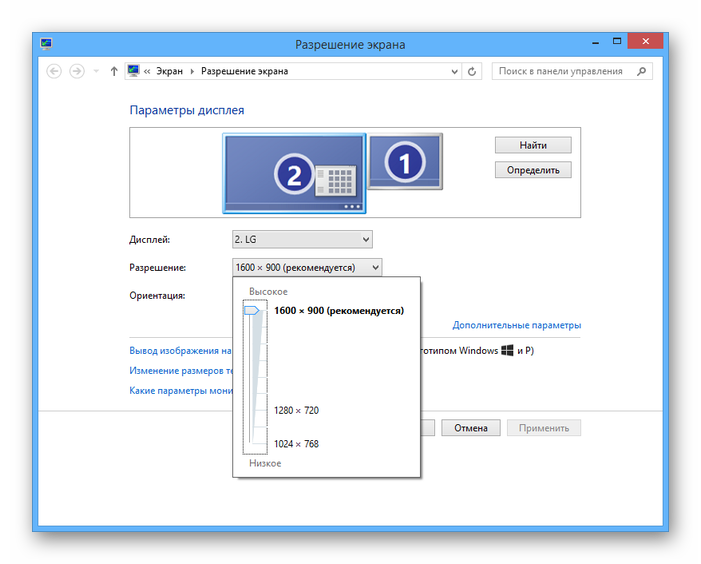
После правильного подключения и настройки телевизор станет отличным дополнением для основного монитора.
Читайте также:
Подключение проектора к компьютеру
Подключаем ПК к телевизору через VGA
Заключение
Рассмотренные в статье преобразователи имеют довольно высокую стоимость, но на более чем приемлемом уровне справляются с поставленной задачей. Использовать такое устройство или нет – решать вам.
 Наша группа в TelegramПолезные советы и помощь
Наша группа в TelegramПолезные советы и помощь
 lumpics.ru
lumpics.ru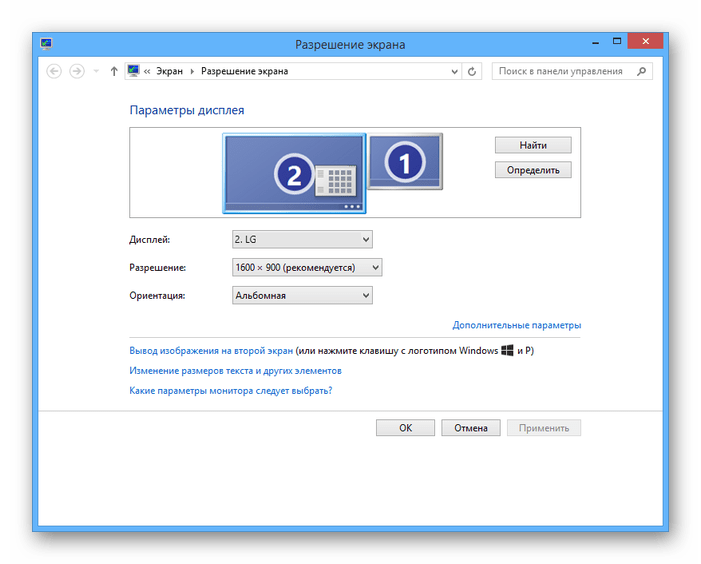
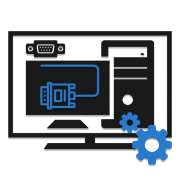



Задайте вопрос или оставьте свое мнение